'>

אם אתה נגן Overwatch, ייתכן ש- Overwatch שלך לא הצליח להתחבר לשרת. ייתכן שתקבל הודעת שגיאה שכותרתה ' חיבור שרת המשחק נכשל ... ”באמצע משחק למרות שהמחשב שלך לא מנותק מהאינטרנט.
אם אתה תקוע בשגיאה המעצבנת הזו, הנה כמה שיטות שעשויות לפתור את הבעיה שלך. אתה יכול לנסות אותם בזה אחר זה ולראות אם מישהו מהם מועיל.
1) איפוס נתוני Winsock
ווינסוק מתאם תוכניות Windows וחיבורי רשת, ואיפוסו מועיל להתמודדות עם כמה בעיות חיבור רשת.
ל) פתח את ה תיבת חיפוש בשורת המשימות או בתפריט התחל. הקלד וחפש cmd . לחץ לחיצה ימנית על שורת פקודה (אוֹ cmd ) בתוצאה ובחר הפעל כמנהל .
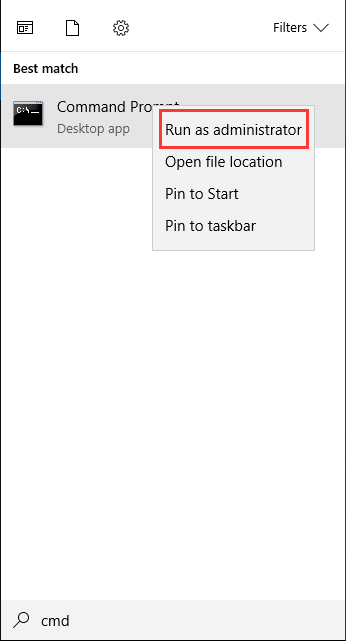
ב) בשורת הפקודה, הקלד איפוס של נטש ווינסוק ופגע להיכנס .
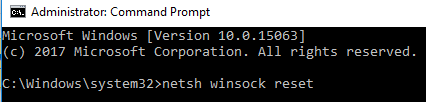
ג) אתחול במחשב שלך כדי להשלים את האיפוס.

ד) בדקו ובדקו האם הבעיה נפתרה.
2) שחרר וחדש IP ו- Flush DNS
שחרור וחידוש IP ו- Flushing DNS (מערכת שמות תחומים) יכול לעדכן את פרטי הרשת שלך ומועיל לתיקון בעיות חיבור שרת המשחק.
א) הפעל את שורת הפקודה כמנהל כצעד ל בשיטה 1 מראה.
ב) סוּג ipconfig / שחרור בשורת הפקודה והקש להיכנס וחכה למערכת שתענה.

ג) סוּג ipconfig / חידוש ופגע להיכנס וחכה למערכת שתענה.

ד) סוּג ipconfig / flushdns ופגע להיכנס וחכה למערכת שתענה.

is) סגור את שורת הפקודה ונסה לחבר את ה- Overwatch שלך לשרת שלו.
3) השבת פרוקסי
שימוש ב- proxy יכול גם לגרום לבעיית חיבור. בצע את השלבים הבאים להשבית פרוקסי משתמשים שבהם אתה משתמש.
ל) ללחוץ Win + R. מקשים. הקלד “ inetcpl.cpl ”ופגע להיכנס .
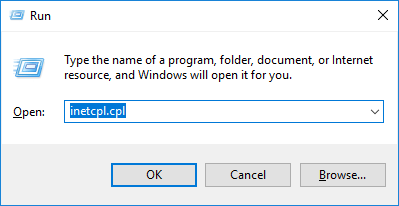
ב) במאפייני אינטרנט בחר חיבורים הכרטיסייה. בחר לעולם אל תחייג לחיבור אם אתה רואה את זה (איפשהו מתחת 'בחר הגדרות אם אתה צריך ...'). ואז לחץ על הגדרות LAN .
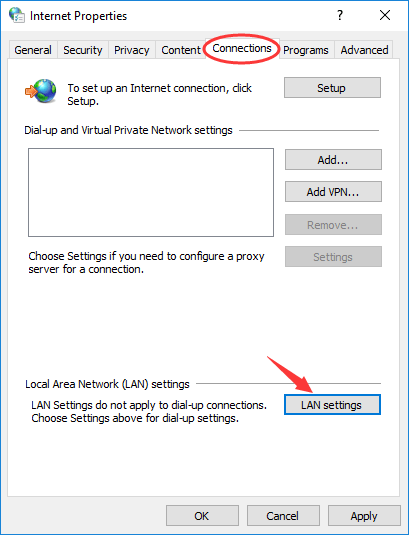
ג) בטל את הסימון השתמש בשרת proxy עבור ה- LAN שלך . אם הוא כבר לא מסומן, בחר זיהוי הגדרות באופן אוטומטי .
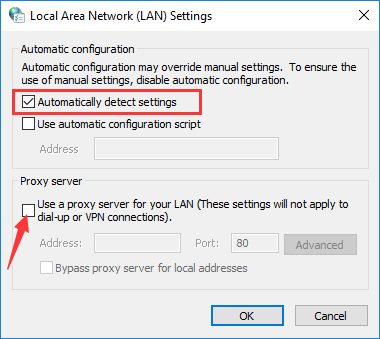
ד) לחץ על בסדר כל הדרך החוצה. עכשיו נסה אם אתה יכול להתחבר לשרת המשחק שלך.
is) אם אתה משתמש ב- VPN או ב- proxy של צד שלישי, עליך להשבית אותו גם כן. לאחר השבתתו, הפעל מחדש את המחשב ונסה להפעיל את המשחק שלך.
* אם מעולם לא השתמשת ב- proxy אבל הגדרות ה- proxy מופעלות, ייתכן שהמחשב שלך נגוע נגיף אוֹ תוכנה זדונית . השבת הגדרות אלה והפעל תוכנת אנטי-וירוס לסריקת המחשב שלך.
4) בדוק את קובץ המארחים שלך
קובץ מארח שונה עלול לגרום לבעיות רשת. אתה יכול לנסות להסיר את השינויים המזיקים או לאפס את כל הקובץ לברירות מחדל.
ל) לך ל c: Windows System32 drivers וכו ' . מצא את הקובץ של מארחים ו לפתוח אותו עם פנקס רשימות .
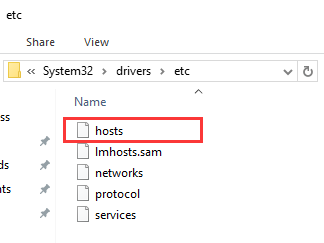
ב) ר emove אם אתה מוצא אותם.
- 127.0.0.1 eu.actual.battle.net
- 127.0.0.1 us.actual.battle.net
- 127.0.0.1 ב- GB.nydus.battle.net
ג) לחלופין, תוכל לאפס את הקובץ לברירת המחדל על ידי החלפה את כל התוכן שלה עם השורות שלמטה.
# זכויות יוצרים (c) 1993-2009 Microsoft Corp.
#
# זהו קובץ HOSTS לדוגמה המשמש את Microsoft TCP / IP עבור Windows.
#
# קובץ זה מכיל את מיפוי כתובות ה- IP לשמות המארחים. כל אחד
יש לשמור על ערך # בשורה בודדת. כתובת ה- IP צריכה
# ימוקם בעמודה הראשונה ואחריו שם המארח המתאים.
# כתובת ה- IP ושם המארח צריכים להיות מופרדים על ידי לפחות אחד
# שטח.
#
# בנוסף, ניתן להוסיף הערות (כגון אלה) לאדם פרטי
# שורות או בעקבות שם המכונה המסומן בסמל '#'.
#
# לדוגמה:
#
# 102.54.94.97 שרת המקור rhino.acme.com #
# 38.25.63.10 x.acme.com # x מארח לקוח
# רזולוציית שמות localhost מטופלת בתוך ה- DNS עצמו.
# 127.0.0.1 localhost
# :: מקומי אחד
ד) שמור וסגר את הקובץ ובדוק אם בעיית החיבור עדיין קיימת.
5) סגור יישומי רקע
יישומי צד שלישי מסוימים יכולים להפריע לחיבור המשחק, וכדאי לבדוק אותם בזה אחר זה כדי לוודא אם הבעיה טמונה באחד מהם.
ל) ללחוץ Win + R. . סוּג msconfig ופגע להיכנס .
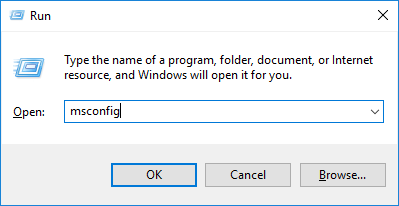
ב) עַל כללי בכרטיסיית תצורת המערכת, בחר אתחול סלקטיבי ולבטל את הסימון טען פריטי הפעלה .
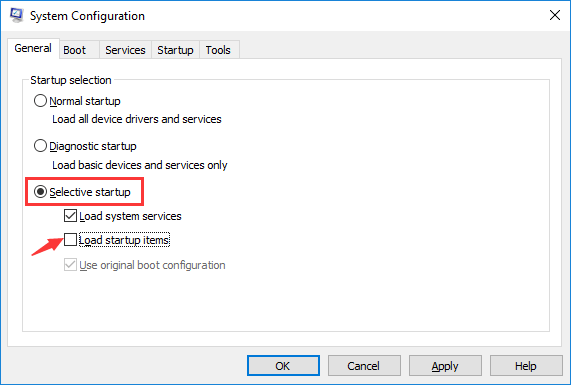
ג) בחר שירותים הכרטיסייה, בדוק הסתר את כל שירותי Microsoft ולחץ על השבת הכל . (עליך להסתיר את כל שירותי Microsoft ראשון או שתשבית את שירותי המפתח הדרושים למערכת שלך.)
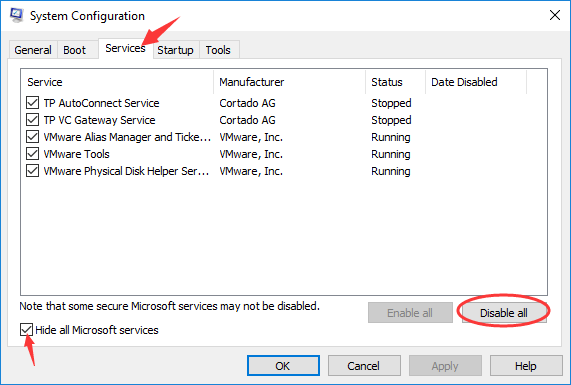
is) הפעל מחדש את המחשב והפעל את Overwatch כדי לבדוק אם באפשרותך להתחבר לשרת. אם הבעיה מתרחשת מחדש, עבור לשלב הבא, אחרת הפעל אותה שירות אחד בתצורת המערכת בכל פעם, הפעל מחדש את המחשב והפעל את המשחק כדי לזהות איזה שירות גורם לבעיה.
ו) ללחוץ Ctrl + Shift + Esc לפתוח מנהל משימות , בחר סטארט - אפ לחץ על הכרטיסייה, לחץ לחיצה ימנית על כל פריט ובחר השבת .
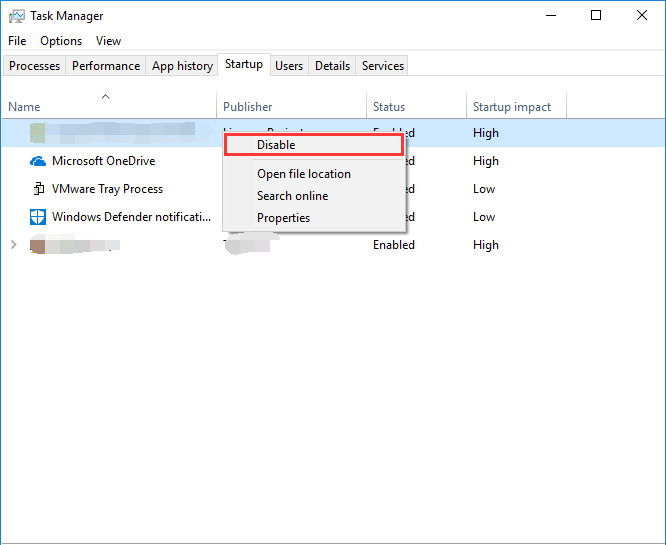
ז) הפעל מחדש את המחשב והפעל את Overwatch. אם הבעיה עדיין קיימת, לא סביר שיהיה קשר עם שירותי מערכת או פריטי הפעלה. אם לא, הפעל כל פריט הפעלה בכל פעם והפעל מחדש את המחשב שלך כדי לגלות איזה פריט בעייתי.
* לאחר שתסיים לפתור בעיות, עליך לַחֲזוֹר השינויים שלמעלה לברירת המחדל על מנת להבטיח שהמערכת פועלת כרגיל.
6) נסה חשבון מנהל חדש
ייתכן שיהיה צורך בחשבון מנהל מערכת חדש לתיקון בעיות מסוימות. אתה יכול לנסות את זה כשכל השיטות שלמעלה לא עובדות.
ל) ללחוץ Win + R. . הקלד “ לִשְׁלוֹט ”ופגע בסדר .
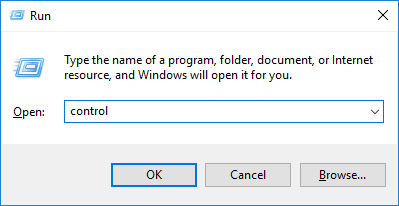
ב) בלוח הבקרה, מצא ופתח חשבונות משתמשים .
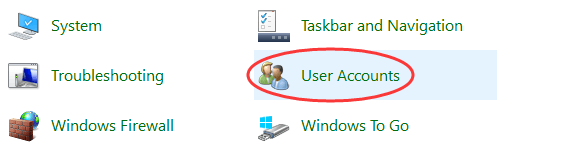
ג) לחץ על נהל חשבונות משתמשים .
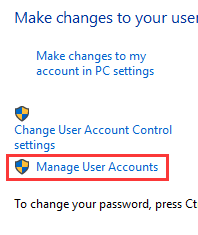
ד) על החלון שצץ, לחץ על לְהוֹסִיף .
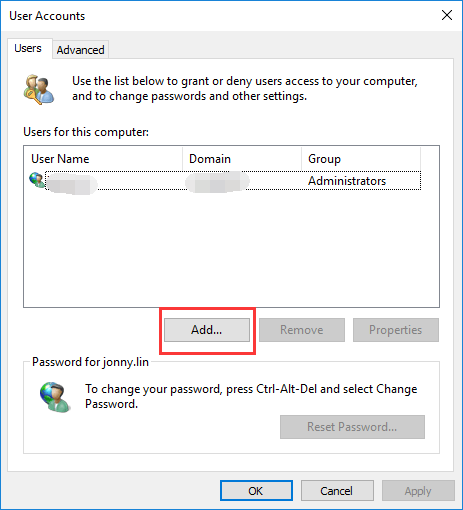
is) הקלד את שם המשתמש והדומיין שברצונך לתת לחשבון החדש והעניק לו מנהל .
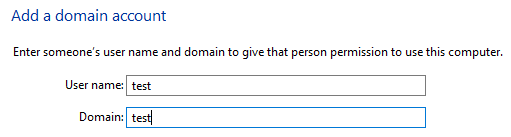
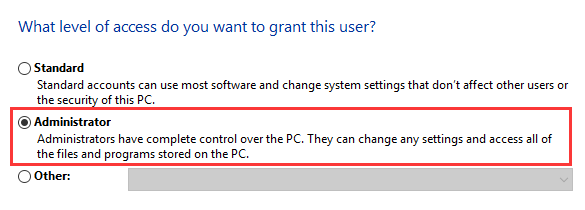
ו) לאחר שתסיים ליצור את החשבון החדש, הפעל מחדש את המחשב, היכנס לחשבון החדש ונסה את המשחק שלך.
7) הפעל אבחנות
לפעמים אתה צריך להריץ מסלול ונתיב כדי לאבחן בעיות חיבור של Overwatch.
א) הפעל את שורת הפקודה כמנהל כפי ש שלב א בשיטה 1 מראה.
ב) אם אתה רוצה להפעיל א מדרך , סוג pathping XXX.XXX.XXX.XXX> c: pathping.txt . (החלף את ה- Xs בכתובת הרשומה לְהַלָן .)

אם אתה רוצה להפעיל א מסלול מסלול , סוג tracert XXX.XXX.XXX.XXX> c: tracert.txt . (החלף את ה- Xs בכתובת הרשומה לְהַלָן .)

* החלף את ה- X שלמעלה בכתובת ה- IP של השרת שלך.
| אזור | כתובת ה - IP |
| אמריקה | 24.105.30.129 (מערב ארה'ב) 24.105.62.129 (מרכז ארה'ב) |
| אֵירוֹפָּה | 185.60.114.159 185.60.112.157 |
| קוריאה | 211.234.110.1 |
| טייוואן | 203.66.81.98 |
התוצאות יופיעו ב ג נהיגה.
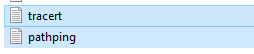
ג) אתה יכול גם להשתמש ב- Blizzard's Battle.net מראה זכוכית כדי לבדוק את חיבור השרת שלך. פתח את האתר, בחר את אזור וה שֵׁרוּת ( שעון יתר ), סמן את כל של פריטי הבדיקה והיט מבחן ריצה .
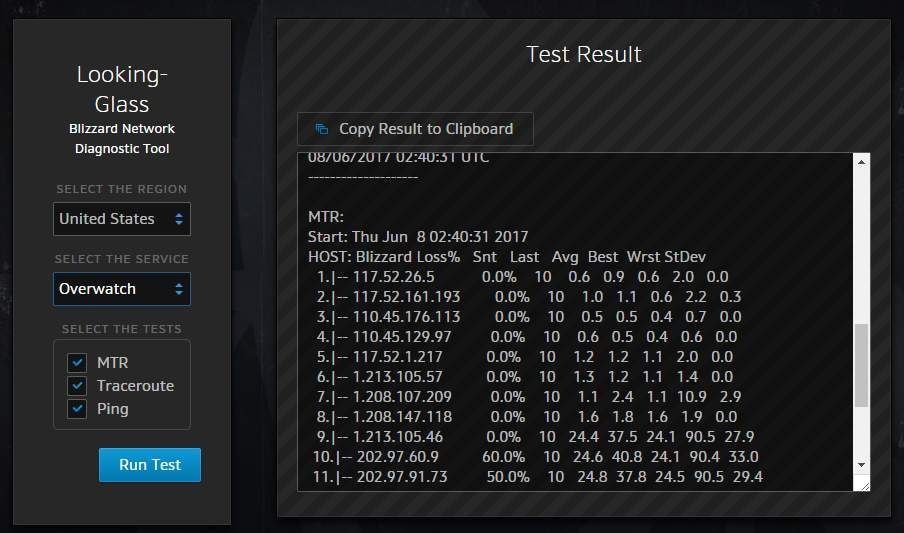
ד) אתה יכול לפרסם את תוצאות הבדיקות לעיל יחד עם המידע המפורט על הבעיה שלך ב- הפורום הרשמי של Overwatch ולראות אם מישהו יכול לעזור לך לנתח את התוצאות ולפתור את הבעיה שלך.



![[תוקן] PUBG לא מופעל](https://letmeknow.ch/img/knowledge/05/pubg-not-launching.png)

![[SOVLED] Necromunda: Hired Gun ממשיך להתרסק במחשב](https://letmeknow.ch/img/knowledge/48/necromunda-hired-gun-keeps-crashing-pc.jpg)
![[תוקן] השחתת ערימה של מצב ליבה ב-Windows 10](https://letmeknow.ch/img/other/93/kernel-mode-heap-corruption-sur-windows-10.png)